Использование браузера объектов
Object Browser содержит элементы управления, которые перечислены в табл. 16.4.
Таблица 16.4. Элементы управления Object Browser.
| Элемент | Назначение |
|---|---|
 |
Перемещает указатель активной строки на предыдущую выбранную в окне Object Browser позицию |
 |
Перемещает указатель активной строки на следующую позицию |
 |
Копирует наименование выделенного элемента библиотеки |
 |
Открывает тему справочной системы, посвященную Object Browser |
 |
Отображает в окне Object Browser объекты интерфейса (рис. 16.30), позволяющие найти объекты, в которых встречается заданное для поиска значение |
 |
Открывает диалоговое окно Object Browser Options (Параметры Браузера объектов), в котором вы можете настраивать параметры отображения окна Object Browser |
| Область описания | Располагается в нижней части окна Object Browser и содержит краткое описание выбранного объекта |
При нажатии кнопки Find (Найти) в верхней части окна Object Browser (Браузер объектов) появляется поле Look for (Значение для поиска) и кнопка Go (Начать поиск), предназначенные для текстового поиска.
Ведите в поле Look for значение для поиска и нажмите кнопку Go. В окне браузера объектов добавятся новые узлы, содержащие название библиотеки и условие поиска. В разделах этих узлов будут отображены объекты, удовлетворяющие условию поиска (рис. 16.30).
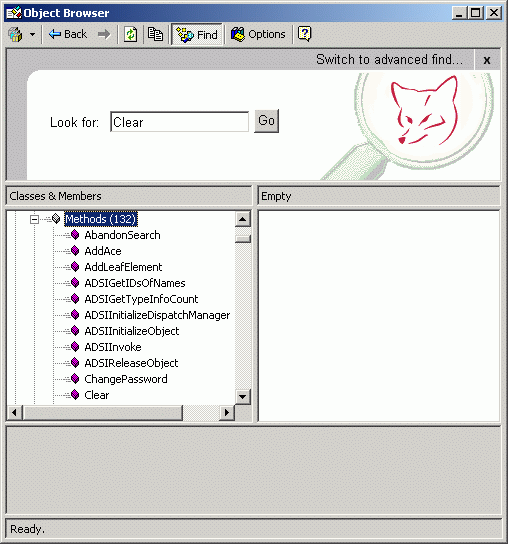
Рис. 16.30. Поиск информации в Object Browser
